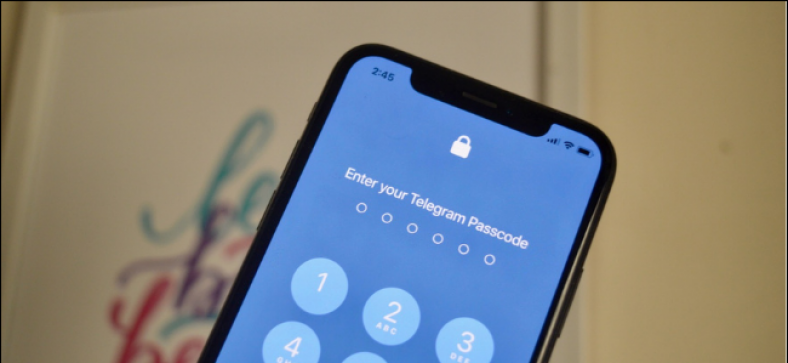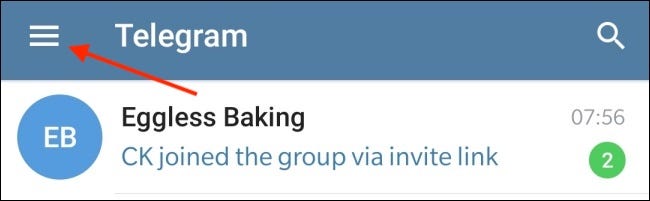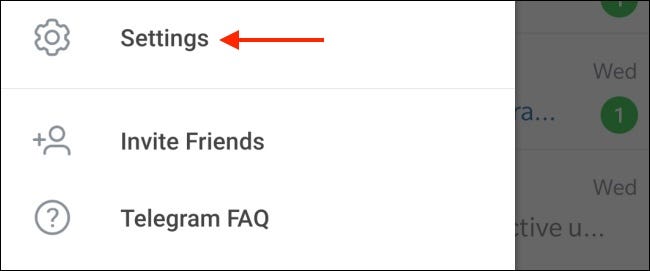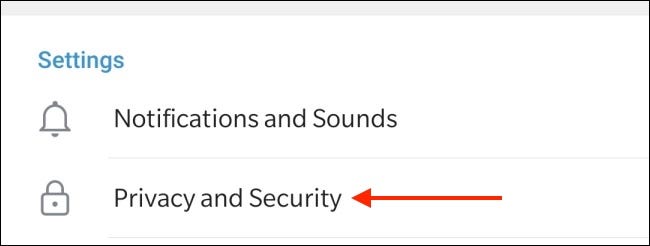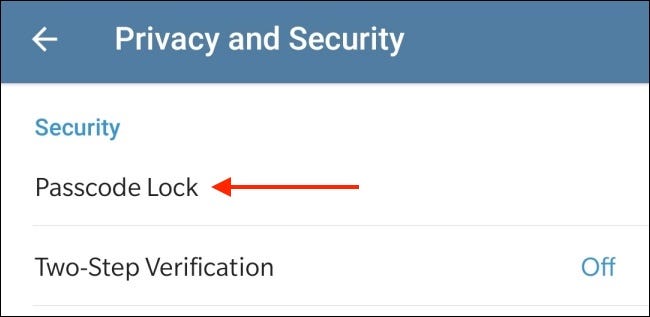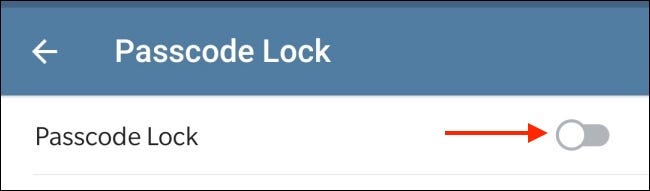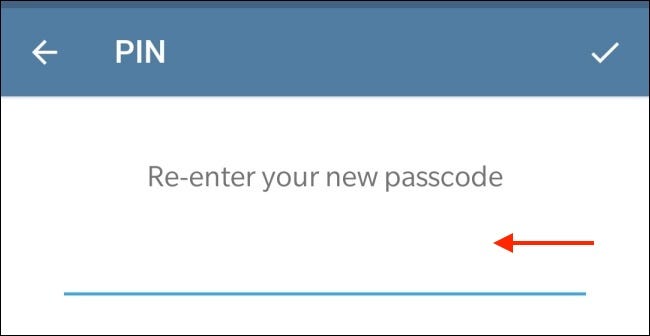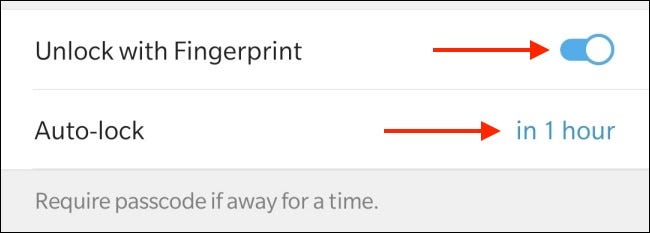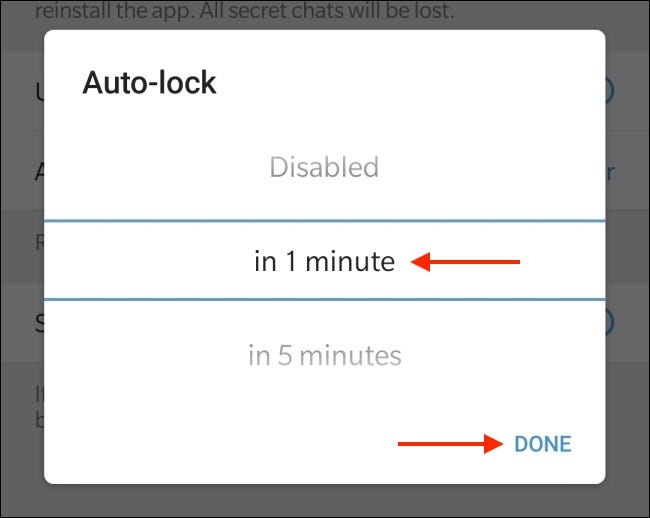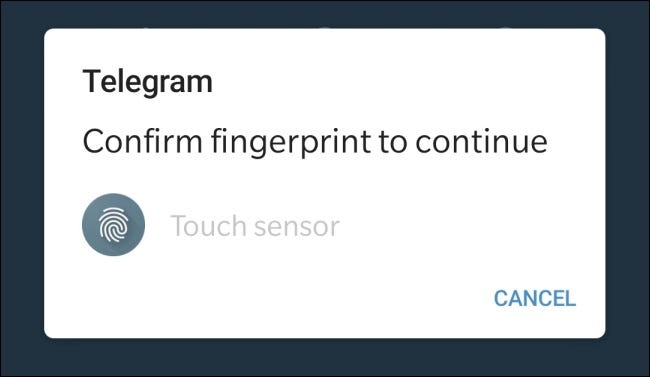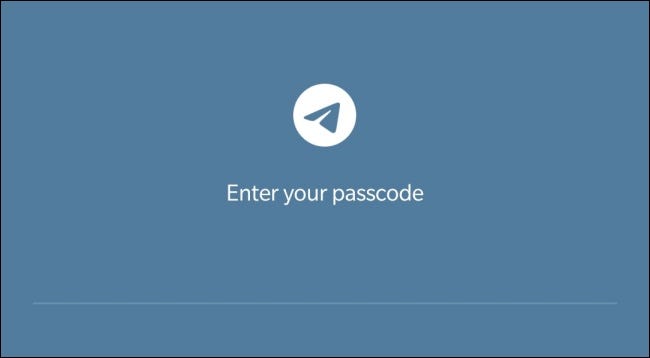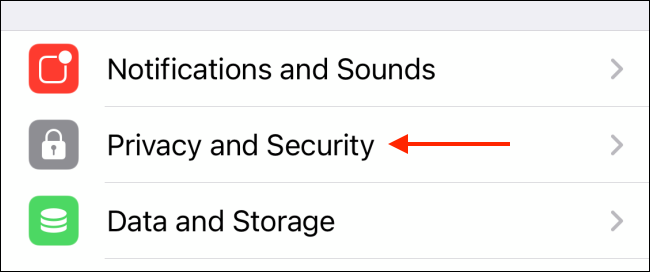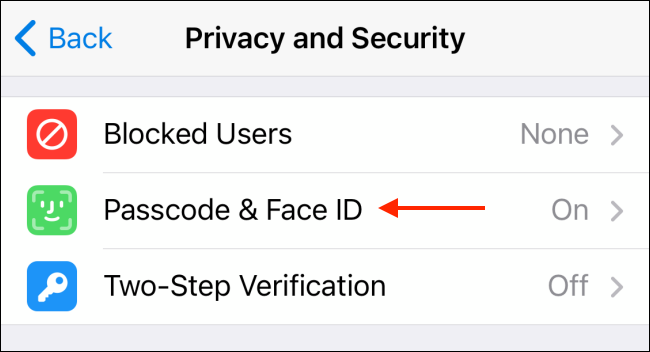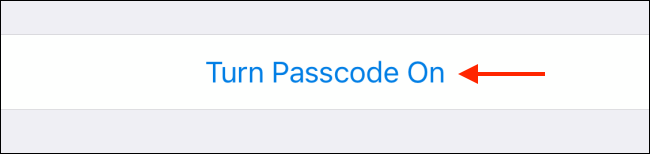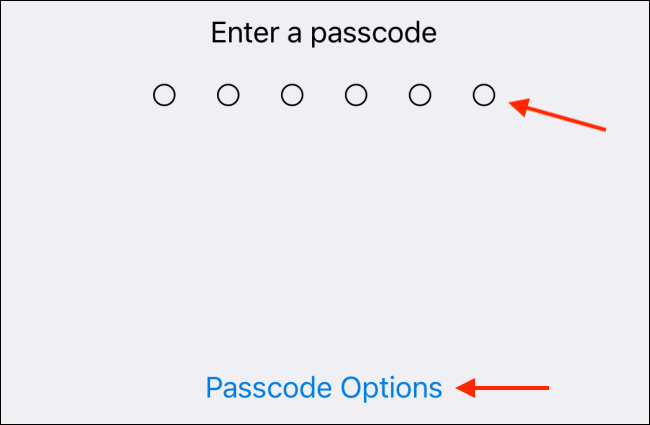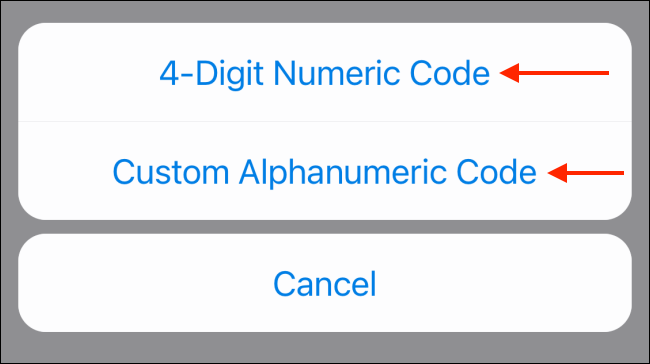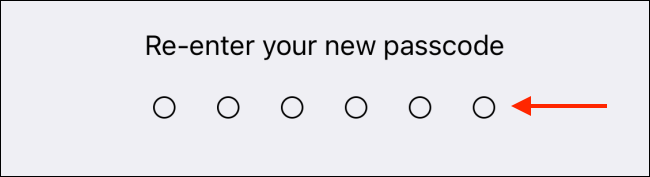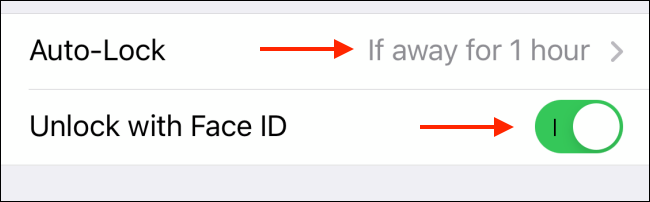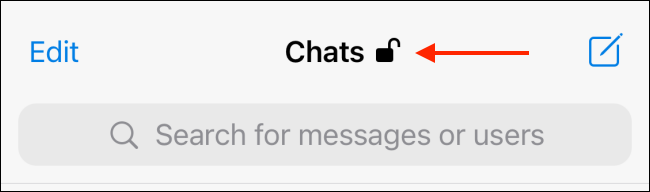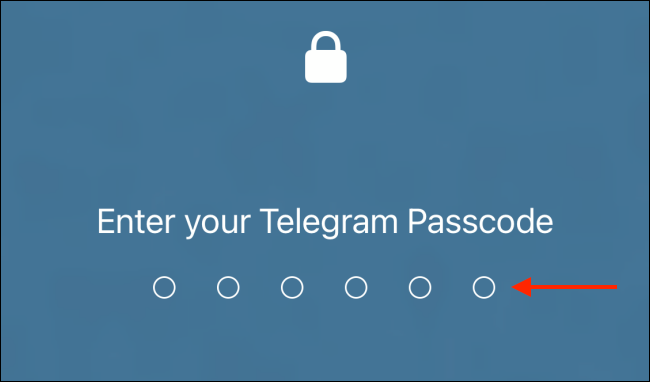ਤਾਰ ਵਿਅਕਤੀਆਂ ਅਤੇ ਵੱਡੇ ਸਮੂਹਾਂ ਨੂੰ ਸੰਦੇਸ਼ ਦੇਣ ਲਈ ਬਹੁਤ ਵਧੀਆ. ਤੁਸੀਂ ਸੁਰੱਖਿਆ ਦੀ ਇੱਕ ਵਾਧੂ ਪਰਤ ਸ਼ਾਮਲ ਕਰ ਸਕਦੇ ਹੋ ਟੈਲੀਗ੍ਰਾਮ ਪ੍ਰਤੀਕ ਦੀ ਵਰਤੋਂ ਕਰਦੇ ਹੋਏ ਰਸਤਾ ਓ ਓ ਫਿੰਗਰ ਪ੍ਰਿੰਟ ਓ ਓ ਫੇਸ ਆਈਡੀ. ਸੁਨੇਹਿਆਂ ਦੀ ਸੁਰੱਖਿਆ ਕਿਵੇਂ ਕਰੀਏ ਇਹ ਇੱਥੇ ਹੈ ਟੈਲੀਗ੍ਰਾਮ ਆਈਫੋਨ ਅਤੇ ਐਂਡਰਾਇਡ 'ਤੇ ਪਾਸਕੋਡ.
ਟੈਲੀਗ੍ਰਾਮ ਇਸ ਵਿੱਚ ਇੱਕ ਐਪ ਅਧਾਰਤ ਪਾਸਕੋਡ ਲਾਕ ਸਿਸਟਮ ਹੈ. ਇਹ ਪਾਸਕੋਡ ਲੌਕ ਹਰੇਕ ਵਿਅਕਤੀਗਤ ਡਿਵਾਈਸ ਤੇ ਸਥਾਪਤ ਹੋਣਾ ਚਾਹੀਦਾ ਹੈ. ਪਾਸਕੋਡ ਤੁਹਾਡੀਆਂ ਡਿਵਾਈਸਾਂ ਦੇ ਵਿਚਕਾਰ ਸਿੰਕ ਨਹੀਂ ਕੀਤਾ ਗਿਆ ਹੈ, ਅਤੇ ਇਹ ਕਿਸੇ ਖਾਤੇ ਨਾਲ ਜੁੜਿਆ ਨਹੀਂ ਹੈ ਤਾਰ ਤੁਹਾਡਾ. ਜੇ ਤੁਸੀਂ ਪਾਸਕੋਡ ਭੁੱਲ ਗਏ ਹੋ, ਤਾਂ ਤੁਹਾਨੂੰ ਇੱਕ ਐਪ ਮਿਟਾਉਣ ਦੀ ਜ਼ਰੂਰਤ ਹੈ ਤਾਰ ਅਤੇ ਇਸਨੂੰ ਦੁਬਾਰਾ ਸਥਾਪਤ ਕਰੋ.
ਤੁਸੀਂ ਸਾਰੀ ਗੱਲਬਾਤ ਮੁੜ ਸਥਾਪਿਤ ਕਰੋਗੇ ਤਾਰ ਜੇ ਅਜਿਹਾ ਹੁੰਦਾ ਹੈ, ਪਰ ਤੁਸੀਂ ਸਭ ਗੁਆ ਦਿਓਗੇ ਗੁਪਤ ਗੱਲਬਾਤ . ਸੁਨੇਹੇ ਮਿਟਾ ਦਿੱਤੇ ਜਾਂਦੇ ਹਨ, ਕਿਉਂਕਿ ਉਹ ਸਰਵਰਾਂ ਦੀ ਵਰਤੋਂ ਨਾਲ ਸਿੰਕ ਨਹੀਂ ਹੁੰਦੇ ਟੈਲੀਗ੍ਰਾਮ ਇਸਦੀ ਬਜਾਏ, ਇਸਨੂੰ ਡਿਵਾਈਸ ਤੇ ਸਥਾਨਕ ਤੌਰ ਤੇ ਸਟੋਰ ਕੀਤਾ ਜਾਂਦਾ ਹੈ.
ਐਂਡਰਾਇਡ 'ਤੇ ਪਾਸਕੋਡ ਨਾਲ ਟੈਲੀਗ੍ਰਾਮ ਸੰਦੇਸ਼ਾਂ ਦੀ ਰੱਖਿਆ ਕਰੋ
ਤੁਸੀਂ ਕਿਸੇ ਐਪਲੀਕੇਸ਼ਨ ਦੀ ਸੁਰੱਖਿਆ ਕਰ ਸਕਦੇ ਹੋ ਟੈਲੀਗ੍ਰਾਮ ਤੁਹਾਡਾ ਐਂਡਰਾਇਡ ਪਾਸਕੋਡ ਅਤੇ ਫਿੰਗਰਪ੍ਰਿੰਟ. ਇਸ ਨੂੰ ਤਿਆਰ ਕਰਨ ਲਈ,
- ਇੱਕ ਐਪ ਖੋਲ੍ਹੋ ਤਾਰ ਤੁਹਾਡੇ ਸਮਾਰਟਫੋਨ ਤੇ ਜੋ ਕੰਮ ਕਰਦਾ ਹੈ ਐਂਡਰਾਇਡ ،
- ਫਿਰ ਉੱਪਰ-ਖੱਬੇ ਕੋਨੇ ਵਿੱਚ ਤਿੰਨ-ਲਾਈਨ ਮੀਨੂ ਬਟਨ ਤੇ ਕਲਿਕ ਕਰੋ.
- ਇੱਥੇ, ਇੱਕ ਵਿਕਲਪ ਚੁਣੋ "ਸੈਟਿੰਗਜ਼".
- ਹੁਣ, ਚੁਣੋ "ਗੋਪਨੀਯਤਾ ਅਤੇ ਸੁਰੱਖਿਆ".
- ਭਾਗ ਤੋਂਸੁਰੱਖਿਆ", 'ਤੇ ਟੈਪ ਕਰੋ"ਪਾਸਕੋਡ ਲਾਕ".
- ਬਦਲੋ "ਪਾਸਕੋਡ ਲਾਕਵਿਸ਼ੇਸ਼ਤਾ ਨੂੰ ਸਮਰੱਥ ਕਰਨ ਲਈ.
- ਅੱਗੇ, ਇੱਕ ਚਾਰ-ਅੰਕੀ ਸੰਖਿਆਤਮਕ ਪਾਸਕੋਡ ਬਣਾਉ.
- ਫਿਰ ਪਾਸਕੋਡ ਨੂੰ ਸੁਰੱਖਿਅਤ ਕਰਨ ਲਈ ਇਸਨੂੰ ਦੁਬਾਰਾ ਦਾਖਲ ਕਰੋ.
- ਪਾਸਕੋਡ ਹੁਣ ਕਿਰਿਆਸ਼ੀਲ ਹੈ.
ਤੁਸੀਂ ਹੁਣ ਉਹ ਵਿਸ਼ੇਸ਼ਤਾ ਵੇਖੋਗੇ "ਫਿੰਗਰਪ੍ਰਿੰਟ ਨਾਲ ਅਨਲੌਕ ਕਰੋਪੂਰਵ -ਨਿਰਧਾਰਤ ਰੂਪ ਵਿੱਚ ਸਮਰੱਥ ਕੀਤਾ ਗਿਆ. ਜੇ ਤੁਸੀਂ ਆਪਣੇ ਫਿੰਗਰਪ੍ਰਿੰਟ ਨਾਲ ਅਨਲੌਕ ਨਹੀਂ ਕਰਨਾ ਚਾਹੁੰਦੇ ਹੋ ਤਾਂ ਤੁਸੀਂ ਇਸਨੂੰ ਅਯੋਗ ਕਰ ਸਕਦੇ ਹੋ.
ਮੂਲ ਰੂਪ ਵਿੱਚ, ਇਹ ਤਾਲਾਬੰਦ ਹੈ ਟੈਲੀਗ੍ਰਾਮ ਸਿਰਫ ਇੱਕ ਘੰਟੇ ਬਾਅਦ ਆਟੋਮੈਟਿਕਲੀ. ਤੁਸੀਂ ਵਿਕਲਪ ਤੇ ਕਲਿਕ ਕਰ ਸਕਦੇ ਹੋ "ਆਟੋ ਲਾਕਇੱਕ ਮਿੰਟ ਅਤੇ 45 ਘੰਟਿਆਂ ਦੇ ਵਿੱਚ ਸਮੇਂ ਨੂੰ ਬਦਲਣ ਲਈ.
- ਇੱਥੋਂ, ਜੇ ਤੁਸੀਂ ਚਾਹੋ ਤਾਂ ਤੁਸੀਂ ਵਿਸ਼ੇਸ਼ਤਾ ਨੂੰ ਅਯੋਗ ਵੀ ਕਰ ਸਕਦੇ ਹੋ. ਇੱਕ ਵਾਰ ਪੂਰਾ ਹੋ ਜਾਣ ਤੇ, ਬਟਨ ਤੇ ਕਲਿਕ ਕਰੋ "ਇਹ ਪੂਰਾ ਹੋ ਗਿਆ ਸੀਇਸ ਨੂੰ ਬਚਾਉਣ ਲਈ.
- ਜੇ ਤੁਸੀਂ ਟੈਲੀਗ੍ਰਾਮ ਐਪ ਨੂੰ ਹੱਥੀਂ ਲੌਕ ਕਰਨਾ ਚਾਹੁੰਦੇ ਹੋ, ਤਾਂ “ਟੈਲੀਗ੍ਰਾਮ” ਸਕ੍ਰੀਨ ਤੋਂ ਲੌਕ ਆਈਕਨ ਤੇ ਟੈਪ ਕਰੋ.ਚੈਟਸ".
- ਹੁਣ, ਜਦੋਂ ਤੁਸੀਂ ਦੁਬਾਰਾ ਟੈਲੀਗ੍ਰਾਮ ਐਪ ਖੋਲ੍ਹਦੇ ਹੋ, ਤਾਂ ਤੁਸੀਂ ਪਹਿਲਾਂ ਆਪਣੇ ਫਿੰਗਰਪ੍ਰਿੰਟ ਦੀ ਵਰਤੋਂ ਕਰਦਿਆਂ ਐਪ ਨੂੰ ਅਨਲੌਕ ਕਰਨ ਦਾ ਵਿਕਲਪ ਵੇਖੋਗੇ.
- ਤੁਸੀਂ ਇਸ ਸਕ੍ਰੀਨ ਤੋਂ ਬਾਹਰ ਜਾ ਸਕਦੇ ਹੋ ਅਤੇ ਜੇ ਤੁਸੀਂ ਚਾਹੋ ਤਾਂ ਪਾਸਕੋਡ ਦੀ ਵਰਤੋਂ ਕਰ ਸਕਦੇ ਹੋ.
ਆਈਫੋਨ 'ਤੇ ਪਾਸਕੋਡ ਨਾਲ ਟੈਲੀਗ੍ਰਾਮ ਸੰਦੇਸ਼ਾਂ ਦੀ ਰੱਖਿਆ ਕਰੋ
ਜੇ ਤੁਸੀਂ ਆਈਫੋਨ ਦੀ ਵਰਤੋਂ ਕਰ ਰਹੇ ਹੋ, ਤਾਂ ਤੁਸੀਂ ਟੈਲੀਗਰਾਮ ਨੂੰ ਪਾਸਕੋਡ ਨਾਲ ਸੁਰੱਖਿਅਤ ਕਰ ਸਕਦੇ ਹੋ ਅਤੇ ਟੱਚ ਆਈਡੀ ਜਾਂ ਫੇਸ ਆਈਡੀ (ਤੁਹਾਡੀ ਡਿਵਾਈਸ ਦੇ ਅਧਾਰ ਤੇ) ਦੀ ਵਰਤੋਂ ਕਰਦਿਆਂ ਐਪ ਤੇਜ਼ੀ ਨਾਲ ਐਕਸੈਸ ਕਰ ਸਕਦੇ ਹੋ.
- ਸ਼ੁਰੂ ਕਰਨ ਲਈ, 'ਤੇ ਟੈਲੀਗ੍ਰਾਮ ਐਪ ਖੋਲ੍ਹੋ ਆਈਫੋਨ ਤੁਹਾਡਾ,
- ਅਤੇ ਟੈਬ ਤੇ ਜਾਓ "ਸੈਟਿੰਗਜ਼".
- ਹੁਣ, "ਗੋਪਨੀਯਤਾ ਅਤੇ ਸੁਰੱਖਿਆ" ਭਾਗ ਤੇ ਜਾਓ.
- ਇੱਥੇ, ਇੱਕ ਵਿਕਲਪ ਚੁਣੋ "ਪਾਸਕੋਡ & ਫੇਸ ਆਈਡੀ(ਤੁਸੀਂ ਆਪਣੀ ਡਿਵਾਈਸ ਦੇ ਅਧਾਰ ਤੇ ਵੱਖਰਾ ਟੈਕਸਟ ਵੇਖ ਸਕਦੇ ਹੋ.).
- ਇਸ ਸਕ੍ਰੀਨ ਤੋਂ, ਵਿਕਲਪ ਤੇ ਕਲਿਕ ਕਰੋ "ਪਾਸਕੋਡ ਚਾਲੂ ਕਰੋ".
- ਇੱਥੇ, ਛੇ-ਅੰਕਾਂ ਦਾ ਕੋਡ ਦਾਖਲ ਕਰੋ.
- ਬਟਨ ਤੇ ਕਲਿਕ ਕਰੋ "ਪਾਸਕੋਡ ਵਿਕਲਪਪਾਸਕੋਡ ਦੇ ਵੱਖੋ ਵੱਖਰੇ ਸੰਸਕਰਣਾਂ ਨੂੰ ਵੇਖਣ ਲਈ.
- ਇੱਥੋਂ, ਤੁਸੀਂ ਚਾਰ-ਅੰਕਾਂ ਦੇ ਸੰਖਿਆਤਮਕ ਕੋਡ ਜਾਂ ਇੱਕ ਵਿਉਂਤਬੱਧ ਲੰਮੇ ਅਲਫਾਨੁਮੈਰਿਕ ਕੋਡ ਤੇ ਜਾ ਸਕਦੇ ਹੋ.
- ਆਪਣਾ ਪਾਸਕੋਡ ਦਾਖਲ ਕਰਨ ਤੋਂ ਬਾਅਦ, ਪੁਸ਼ਟੀ ਕਰਨ ਲਈ ਇਸਨੂੰ ਦੁਬਾਰਾ ਦਾਖਲ ਕਰੋ.
ਪਾਸਕੋਡ ਲਾਕ ਵਿਸ਼ੇਸ਼ਤਾ ਹੁਣ ਸਮਰੱਥ ਹੈ. ਇਹ ਅਨਲੌਕ ਫੀਚਰ ਨੂੰ ਵੀ ਸਮਰੱਥ ਕਰੇਗਾ ਫੇਸ ਆਈਡੀ ਓ ਓ ਟਚ ਆਈਡੀ ਆਪਣੇ ਆਪ.
ਜੇ ਤੁਸੀਂ ਉਨ੍ਹਾਂ ਵਿੱਚੋਂ ਕਿਸੇ ਨੂੰ ਅਯੋਗ ਕਰਨਾ ਚਾਹੁੰਦੇ ਹੋ, ਤਾਂ "ਵਿਕਲਪ" ਦੇ ਅੱਗੇ ਟੌਗਲ ਤੇ ਕਲਿਕ ਕਰੋਫੇਸ ਆਈਡੀ ਨਾਲ ਅਨਲੌਕ ਕਰੋ"(ਜਾਂ"ਟਚ ਆਈਡੀ ਨਾਲ ਅਨਲੌਕ ਕਰੋ").
ਮੂਲ ਰੂਪ ਵਿੱਚ, ਟੈਲੀਗ੍ਰਾਮ ਸਿਰਫ ਉਦੋਂ ਐਪ ਨੂੰ ਲੌਕ ਕਰਦਾ ਹੈ ਜਦੋਂ ਤੁਸੀਂ ਇੱਕ ਘੰਟੇ ਲਈ ਦੂਰ ਹੁੰਦੇ ਹੋ. ਇਸ ਨੂੰ ਬਦਲਣ ਲਈ,
- ਵਿਕਲਪ ਤੇ ਕਲਿਕ ਕਰੋ "ਆਟੋ ਲਾਕ".
- ਇੱਥੋਂ, ਤੁਸੀਂ ਵਿਸ਼ੇਸ਼ਤਾ ਨੂੰ ਅਯੋਗ ਕਰ ਸਕਦੇ ਹੋ ਜਾਂ ਇੱਕ ਮਿੰਟ ਤੋਂ ਪੰਜ ਘੰਟੇ ਦੇ ਕਾਰਜਕ੍ਰਮ ਵਿੱਚੋਂ ਚੁਣ ਸਕਦੇ ਹੋ.
- ਤੁਸੀਂ "ਟੈਲੀਗ੍ਰਾਮ" ਸਕ੍ਰੀਨ ਦੇ ਸਿਖਰ ਤੋਂ ਲੌਕ ਆਈਕਨ 'ਤੇ ਟੈਪ ਕਰਕੇ ਟੈਲੀਗ੍ਰਾਮ ਐਪ ਨੂੰ ਹੱਥੀਂ ਲਾਕ ਵੀ ਕਰ ਸਕਦੇ ਹੋ.ਚੈਟਸ".
- ਅਗਲੀ ਵਾਰ ਜਦੋਂ ਤੁਸੀਂ ਟੈਲੀਗ੍ਰਾਮ ਐਪ ਖੋਲ੍ਹੋਗੇ, ਇਹ ਤੁਹਾਡੇ ਚਿਹਰੇ ਨੂੰ ਫੇਸ ਆਈਡੀ ਨਾਲ ਆਪਣੇ ਆਪ ਸਕੈਨ ਕਰ ਦੇਵੇਗਾ.
ਜੇ ਤੁਸੀਂ ਟਚ ਆਈਡੀ ਦੀ ਵਰਤੋਂ ਕਰ ਰਹੇ ਹੋ, ਤਾਂ ਤੁਹਾਨੂੰ ਆਪਣੇ ਫਿੰਗਰਪ੍ਰਿੰਟ ਨੂੰ ਸਕੈਨ ਕਰਨ ਲਈ ਕਿਹਾ ਜਾਵੇਗਾ. ਜੇ ਇਹ ਕੰਮ ਨਹੀਂ ਕਰਦਾ, ਤਾਂ ਤੁਸੀਂ ਆਪਣਾ ਪਾਸਕੋਡ ਦਰਜ ਕਰ ਸਕਦੇ ਹੋ.
ਹੈਰਾਨੀ ਹੋ ਰਹੀ ਹੈ ਕਿ ਜਦੋਂ ਗੋਪਨੀਯਤਾ ਅਤੇ ਵਿਸ਼ੇਸ਼ਤਾਵਾਂ ਦੀ ਗੱਲ ਆਉਂਦੀ ਹੈ ਤਾਂ ਸਿਗਨਲ ਅਤੇ ਟੈਲੀਗ੍ਰਾਮ ਵਿੱਚ ਕੀ ਅੰਤਰ ਹੁੰਦਾ ਹੈ? ਪੜ੍ਹੋ ਸਿਗਨਲ ਬਨਾਮ ਟੈਲੀਗ੍ਰਾਮ ਗਾਈਡ ਹੋਰ ਜਾਣਨ ਲਈ!